Photoshop调出模特照片梦幻高雅的青蓝色(3)
2010-06-08 22:46:33 作者:未知 来源:互联网 网友评论 0 条
Photoshop调出模特照片梦幻高雅的青蓝色
| 4、新建一个图层,按Ctrl + Alt + Shift + E 盖印图层。简单的给人物磨皮,可以使用磨皮滤镜。 |
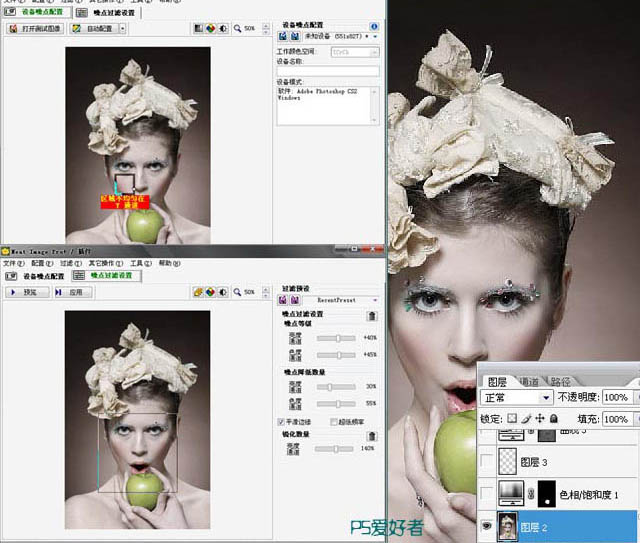 |
| 5、这一步是对苹果进行变色,创建色相/饱和度调整图层,先选择绿色,然后用吸管吸取苹果的颜色,再调整数值,参数设置如下图。确定后把蒙版填充黑色,用白色画笔把苹果部分涂出来。 |
 |
| 6、这一步是对背景加放射效果。先新建一层,用青色画笔如下图,随意画上一些线条。然后执行:滤镜 > 模糊 > 径向模糊,参数设置如下图。如果觉得效果不明显,可以按Ctrl + F 多执行几次,还可以复制几层增加效果。 |
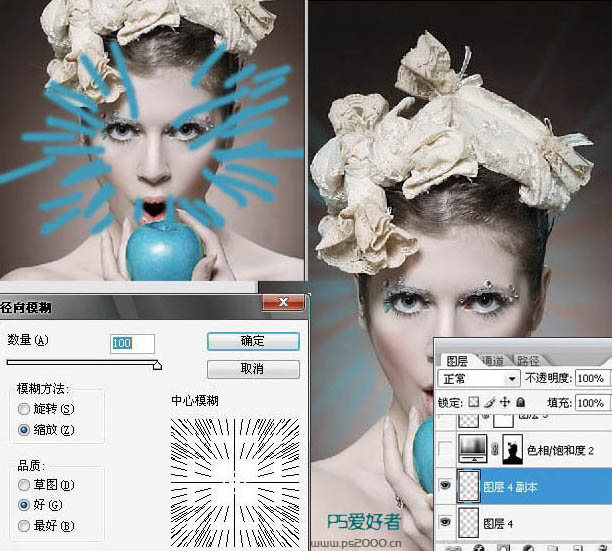 |
关键词:调出照片梦幻高雅的青蓝色
本文导航
1、Photoshop调出模特照片梦幻高雅的青蓝色(1)2、Photoshop调出模特照片梦幻高雅的青蓝色(2)3、Photoshop调出模特照片梦幻高雅的青蓝色(3)4、Photoshop调出模特照片梦幻高雅的青蓝色(4)5、Photoshop调出模特照片梦幻高雅的青蓝色(5)6、Photoshop调出模特照片梦幻高雅的青蓝色(6)相关文章
- 1970-01-01
[错误报告] [推荐] [收藏] [打印] [关闭] [返回顶部]


 已有
已有


